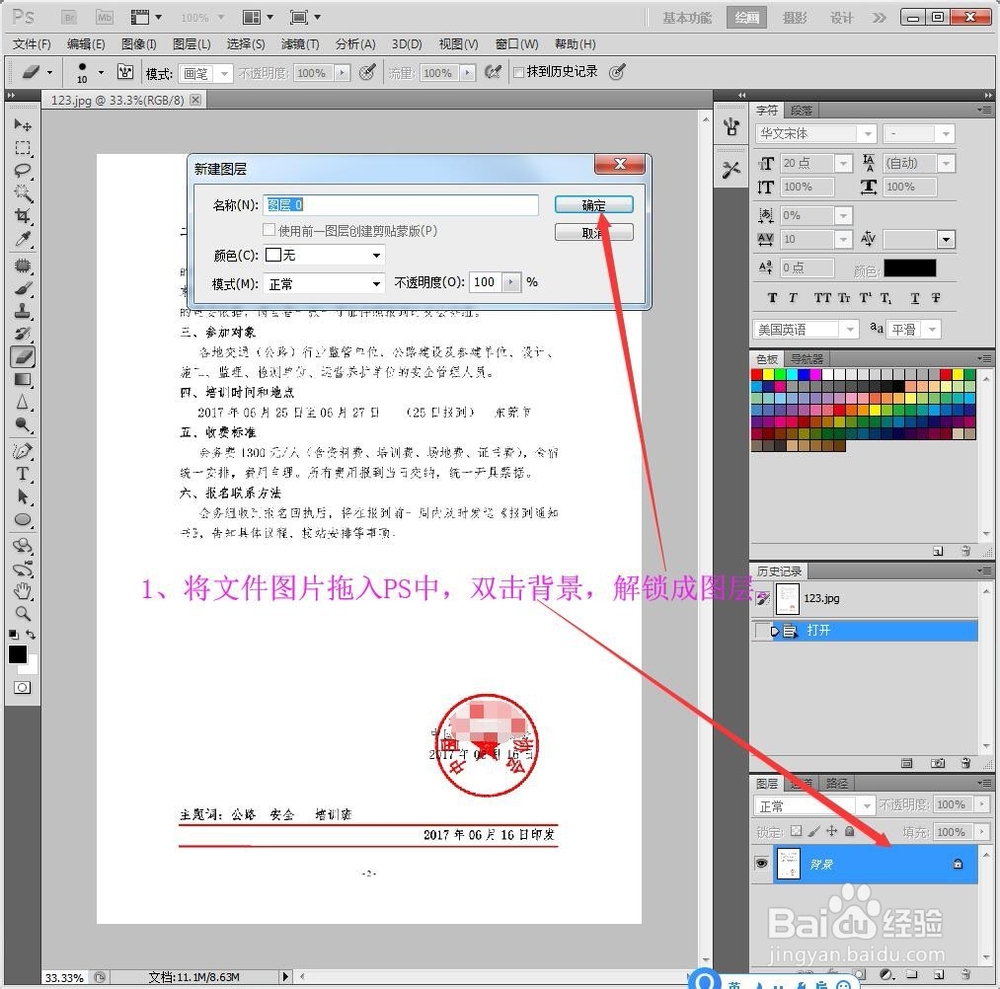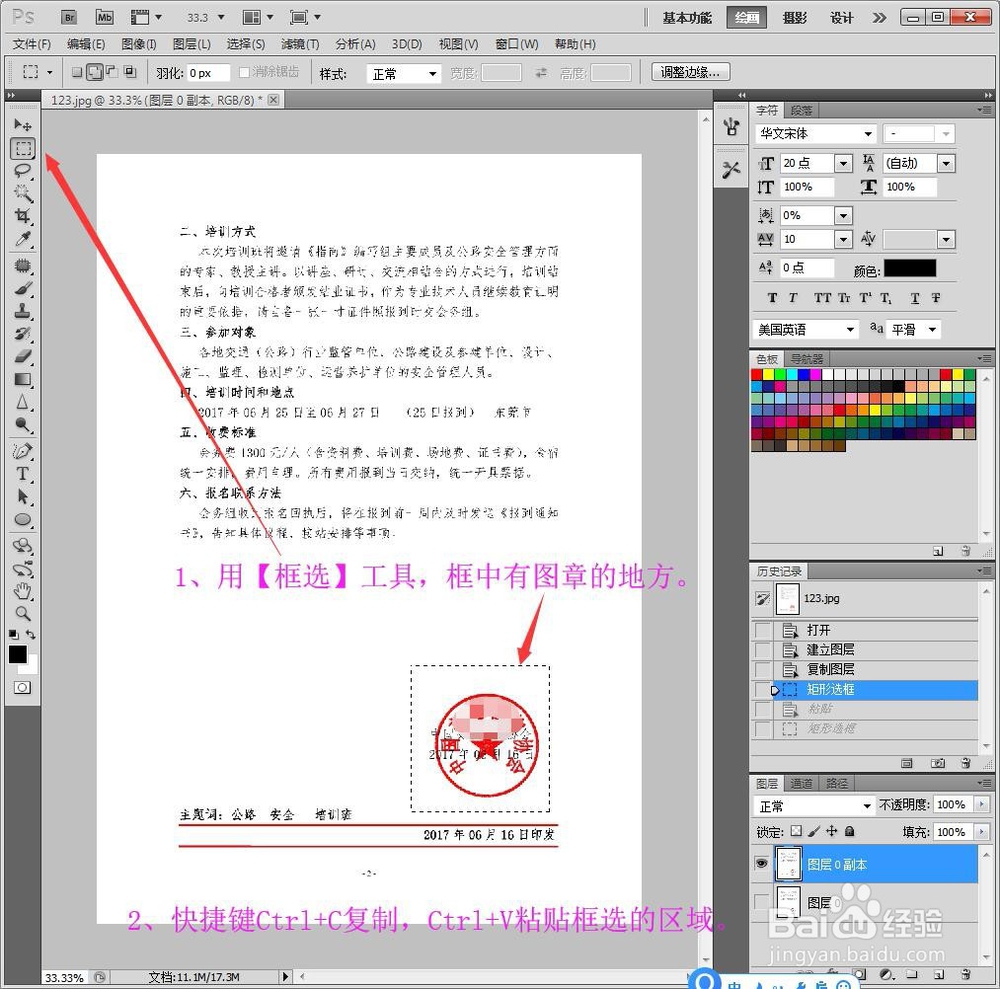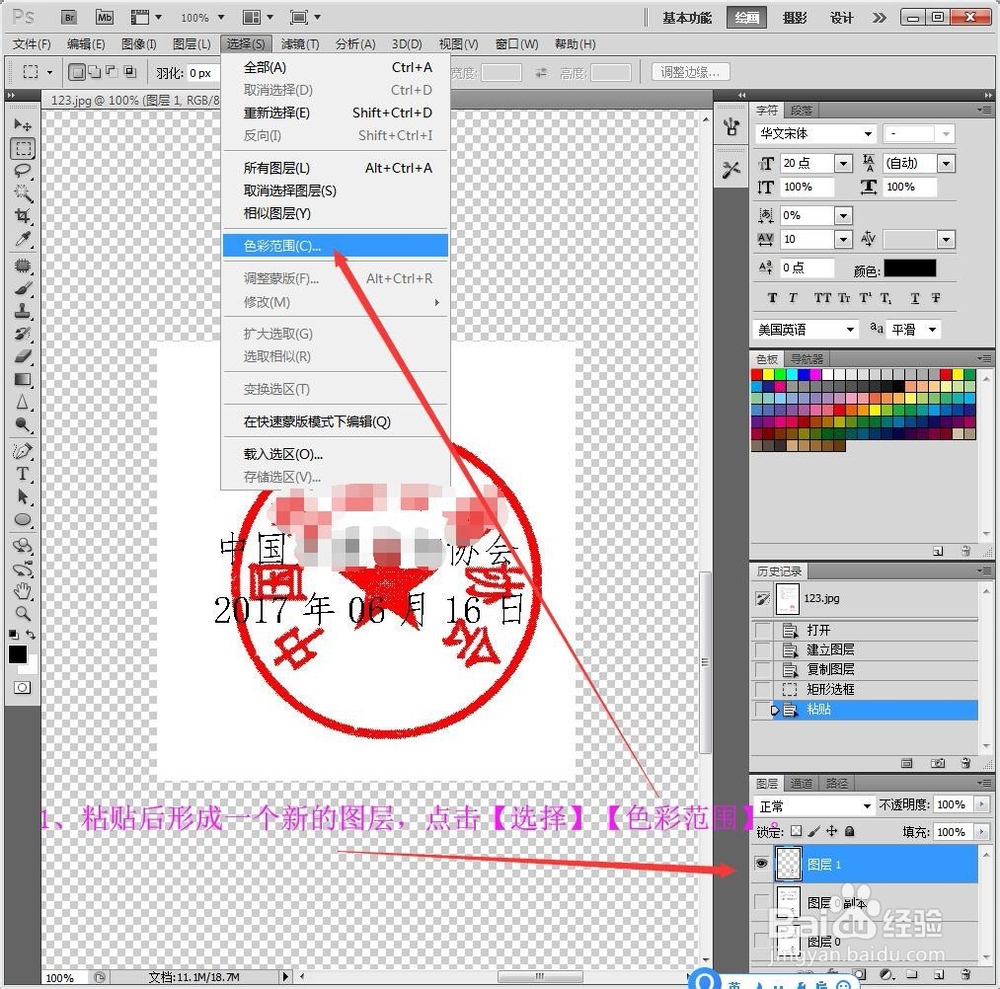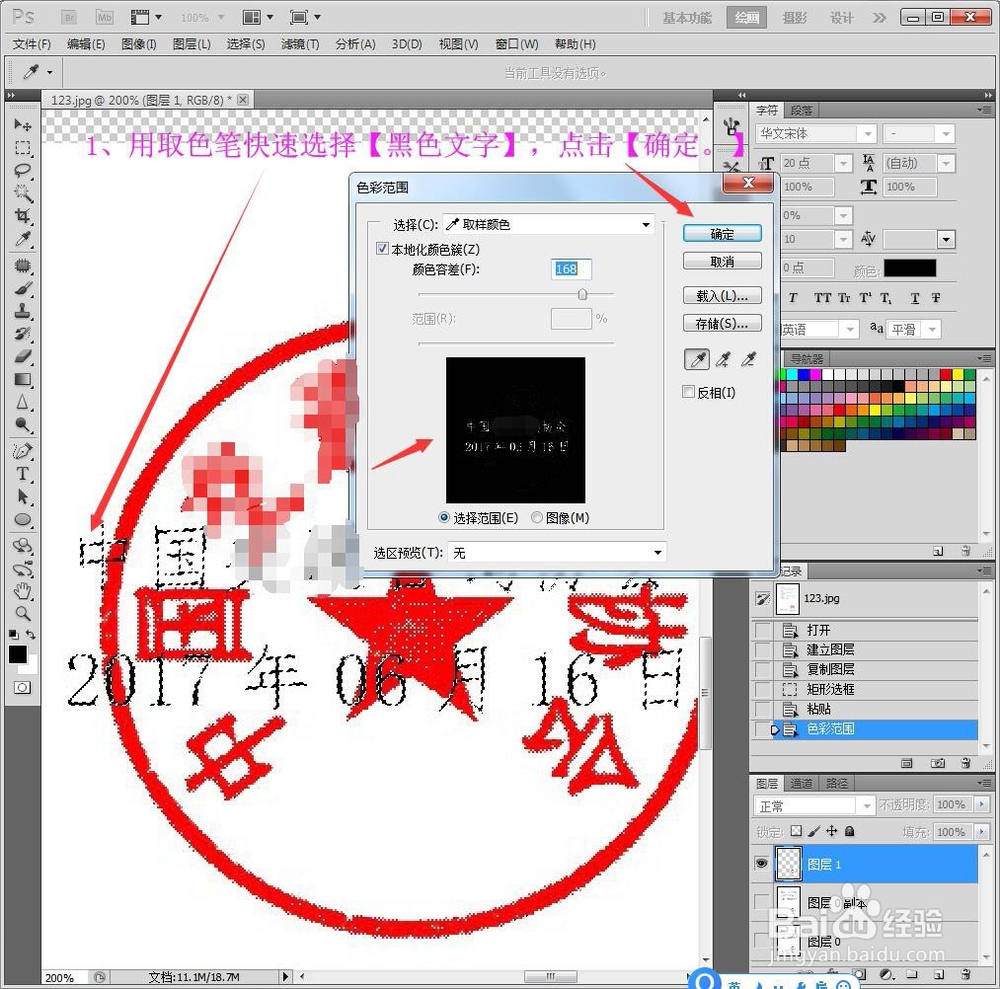1、将文件【图片】【拖入】【PS】中,双击背景,【解锁】成【图层】。
2、复制图层,备份
3、用【框选】工具,框中有图章的地方;快捷键Ctrl+C复制,Ctrl+V粘贴框选的区域。
4、粘贴后形成一个新的图层,点击【选择】【色彩范围】。
5、用取色笔快速选择【黑色文字】,点击【确定。】
6、快捷键Ctrl+C复制,Ctrl+V粘贴框选的区域;粘贴后形成一个新的图层。
7、【打开】原来的【整张文件】图层,然后用【框选】选中一个【空白底色】。
8、将白色底色放到文字的下方,文件图层的上方,遮住图章。
9、成功去除底色。